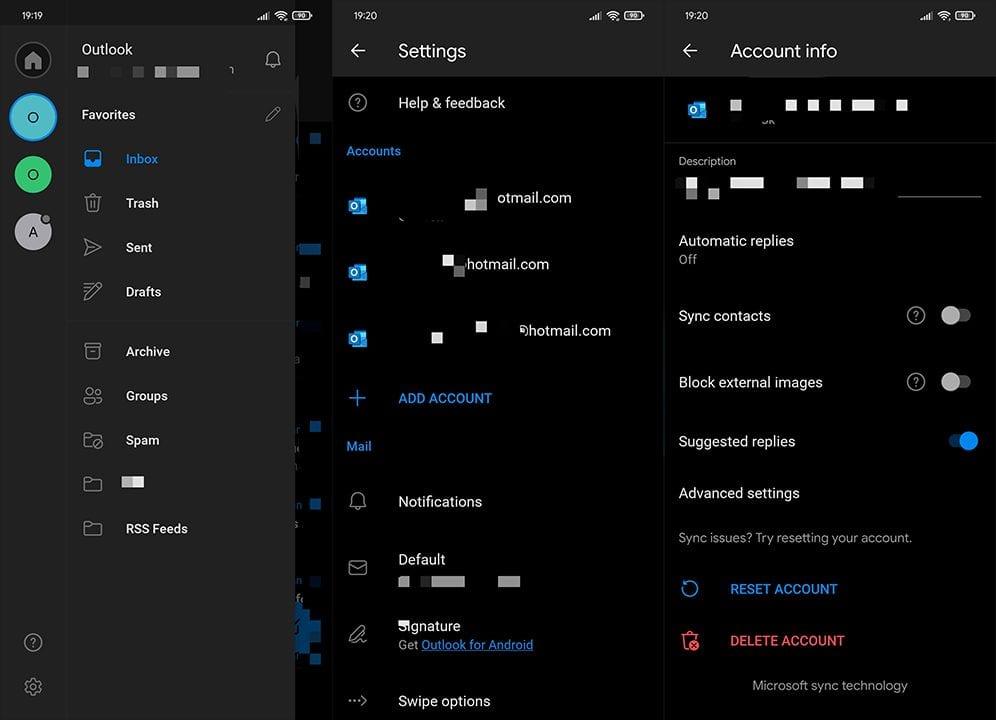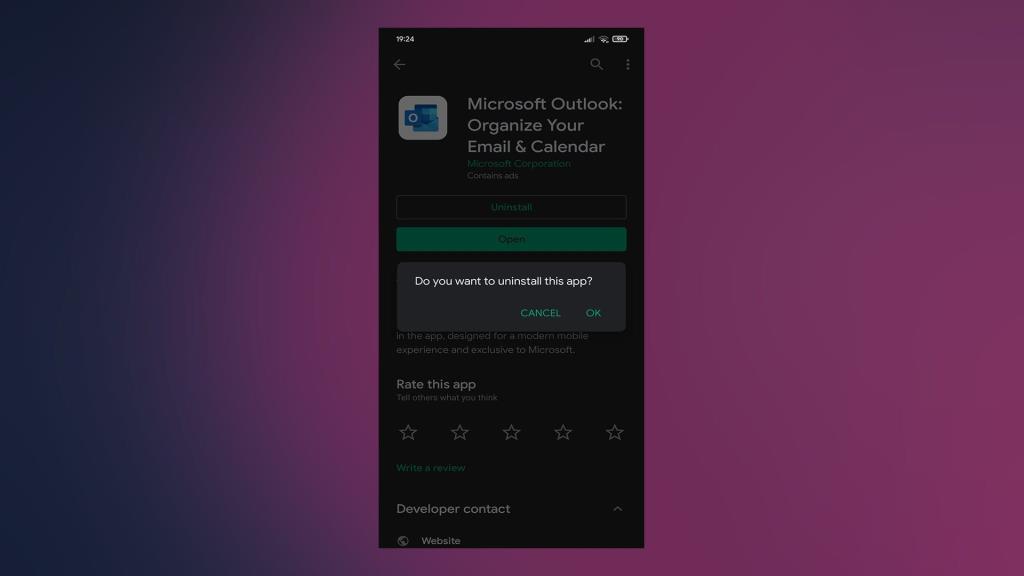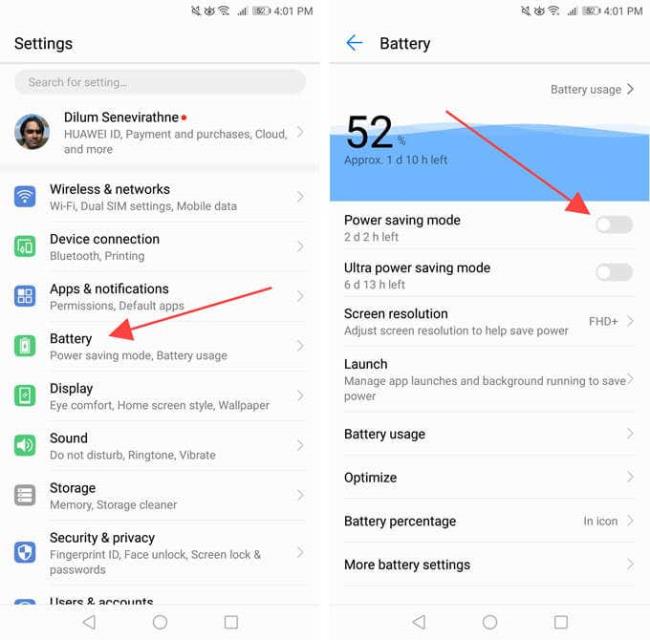La suite Android de Microsoft ganó mucha popularidad ya que el gigante de Redmond invirtió más en el desarrollo de aplicaciones como Microsoft Outlook . Y la aplicación suele ser buena, para algunos probablemente mejor que Gmail de Google. Sin embargo, a algunos usuarios les molesta un error bastante debilitante, ya que Outlook para Android no se sincroniza.
Aprende cómo arreglar esto con las instrucciones a continuación.
Tabla de contenido:
- Verifique la conexión
- restablecer la cuenta
- Eliminar y agregar la cuenta nuevamente
- Reinstalar Outlook
- Descargue una versión anterior de APK de Outlook
¿Cómo sincronizo mi Android con Outlook?
Esto generalmente se hace automáticamente tan pronto como agrega y configura su cuenta en Outlook. Sin embargo, como obviamente estamos viendo un error, se sugiere verificar la conexión , restablecer su cuenta o, eventualmente, revertir la aplicación a una versión anterior sin errores.
Solución 1: compruebe la conexión
Lo primero que debe hacer es asegurarse de que su dispositivo esté conectado a un Wi-Fi estable. Inspeccione la conexión y vea si alguna otra aplicación sufre problemas de red. Si el problema está aislado de Outlook, puede pasar a otro paso.
Por otro lado, si tienes problemas de conectividad en general, prueba estos pasos:
- Reinicie su teléfono/tableta y su enrutador inalámbrico.
- Habilite el modo avión durante un par de minutos. Desactívelo, conéctese a una red e intente sincronizar los correos electrónicos nuevamente.
- Restablecer configuración de red .
- Consulte nuestros artículos sobre Wi-Fi y problemas de datos en Android para obtener más soluciones.
Solución 2 – Restablecer la cuenta
La aplicación de Outlook ofrece una opción de reinicio integrada si los correos electrónicos no se sincronizan. Puede encontrarlo en la configuración de la cuenta individual dentro de la aplicación. Una vez que restablezca la cuenta, reiniciará el proceso de sincronización y, con suerte, solucionará el problema para siempre.
Siga estos pasos para restablecer la cuenta de Outlook:
- Abra Outlook.
- Toque el menú de hamburguesas y luego el ícono de Configuración similar a un engranaje.
- Abra la cuenta de Microsoft que no se sincronizará.
- Desplácese hacia abajo y toque Restablecer cuenta.
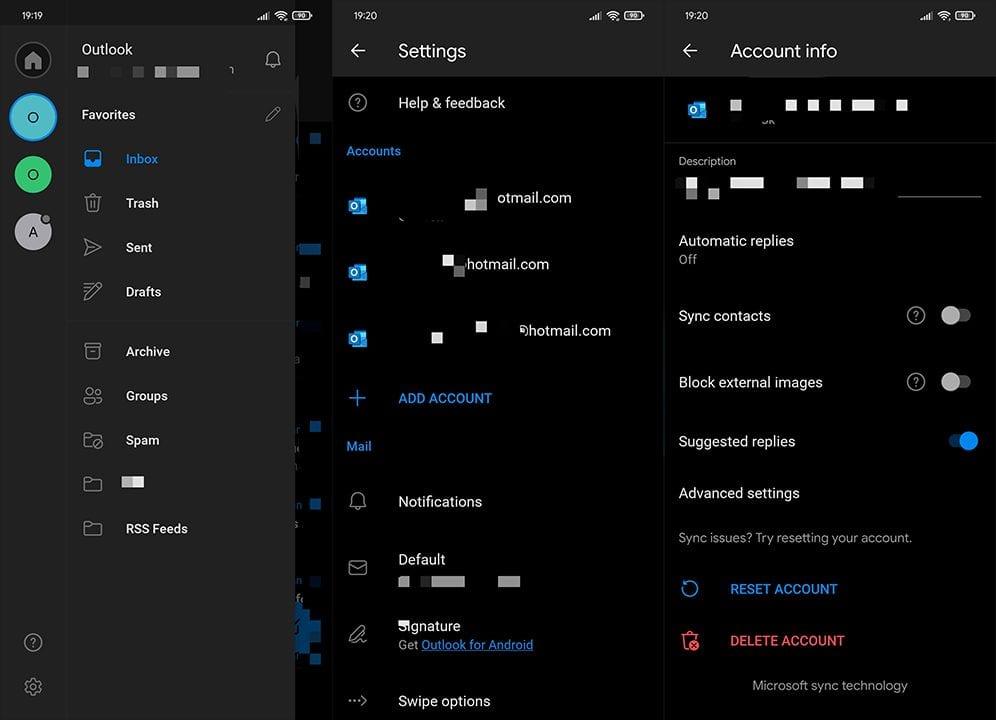
Solución 3: elimine y agregue la cuenta nuevamente
Avanzando Por supuesto, en caso de que aún no haya podido resolver el problema de sincronización, puede intentar eliminar la cuenta. Junto con eso, puede navegar a Outlook en un navegador web y eliminar el dispositivo Android de la lista de sincronización.
Para hacerlo, siga los pasos de la solución anterior solo, en lugar de Restablecer, toque Eliminar cuenta. Vuelva a agregar la cuenta después y busque mejoras.
Solución 4 – Reinstalar Outlook
Si los pasos anteriores no fueron de ayuda, reinstalemos la aplicación y volvamos a intentarlo. Por lo general, Microsoft tiende a sus aplicaciones de Play Store, pero puede haber un error en la versión actual. Si ese es realmente el caso, la reinstalación debería solucionarlo para siempre.
Siga estos pasos para reinstalar Outlook en Android:
- Abra la tienda de juegos.
- Busque Outlook y expanda la aplicación Microsoft Outlook: organice su correo electrónico y calendario.
- Toque Desinstalar y reinicie su dispositivo.
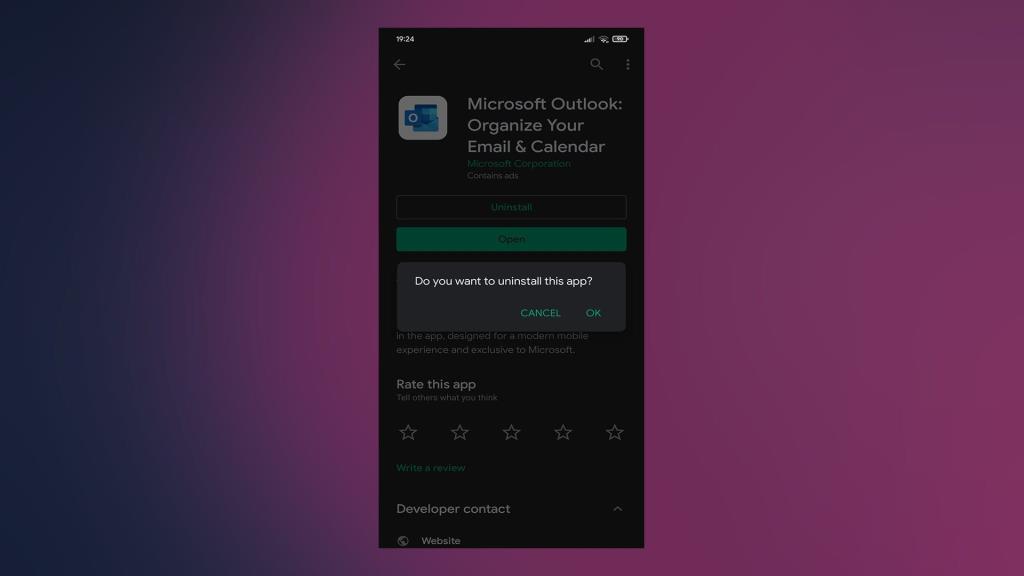
- Ahora, abra cualquier navegador, navegue aquí e inicie sesión con la cuenta de Outlook/Hotmail afectada.
- Debajo de Dispositivo móvil en el panel izquierdo, ubique su dispositivo, resáltelo y haga clic en el signo menos (-) para eliminarlo.
- Después de eso, simplemente instale Outlook nuevamente, agregue su cuenta y busque mejoras.
Solución 5: descargue una versión anterior de APK de Outlook
Finalmente, si todavía está atascado con Outlook sin sincronizar, puede revertir la aplicación instalando un APK desde APK Mirror (o cualquier otro agregado de APK de su elección). Definitivamente hay algo defectuoso con la versión actual, por lo que, al instalar una versión anterior, Outlook debería poder sincronizar los correos electrónicos con éxito.
Aquí se explica cómo descargar e instalar un APK de Outlook en su teléfono o tableta:
- Desinstale Microsoft Outlook como se explicó anteriormente.
- Vaya a APK Mirror, aquí o a cualquier otro centro de APK en línea.
- Descargue una versión anterior de APK, pero que no tenga más de dos meses.
- Otorgue permiso para instalar aplicaciones de fuentes no confiables.
- Instala el APK y pruébalo.
Y en esa nota, podemos terminarlo. Gracias por leer y tenga la amabilidad de compartir los resultados de la solución de problemas con nosotros en la sección de comentarios a continuación.
6. Desactive el modo de ahorro de energía
Las funciones de ahorro de energía en los dispositivos Android pueden interferir con Outlook e impedir que actualice o sincronice datos correctamente. Desactívelos y compruebe si eso ayuda. Lo mismo ocurre con el modo de bajo consumo en el iPhone.
Desactivar el modo de ahorro de energía en Android
1. Abra la aplicación Configuración .
2. Seleccione Batería .
3. Desactive el modo de ahorro de energía o cualquier configuración equivalente en su dispositivo.
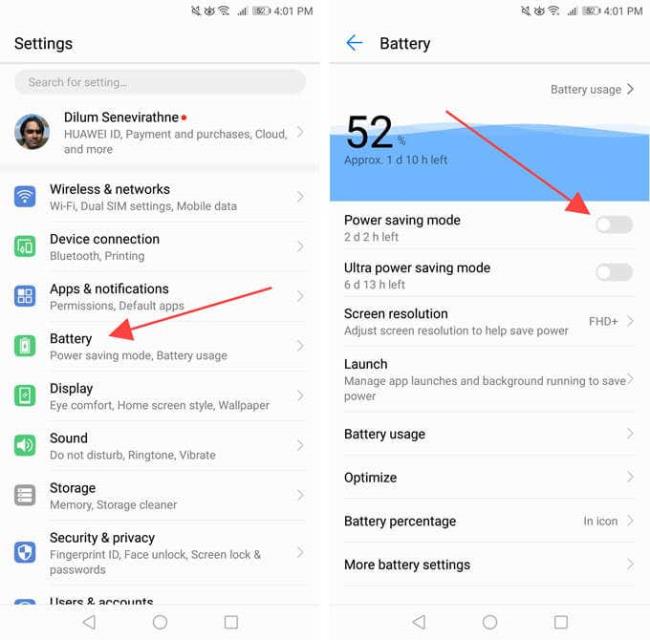
También debe verificar y deshabilitar cualquier configuración de optimización de la batería que se aplique a Outlook. Por lo general, puede encontrarlos enumerados en la misma pantalla.
Desactivar el modo de bajo consumo en iPhone
1. Abra la aplicación Configuración .
2. Seleccione Batería .
3. Apague el interruptor junto a Modo de bajo consumo .